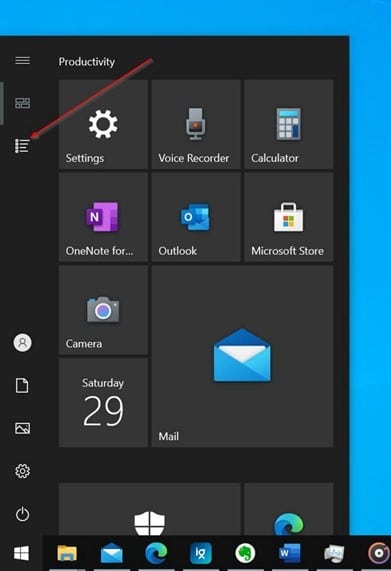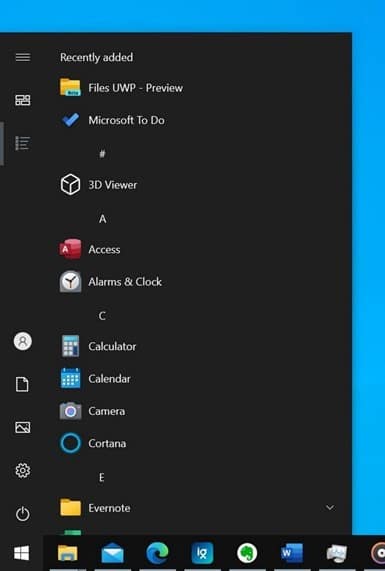So zeigen Sie nur Kacheln unter Windows 10 an Startmenü
Aktualisiert Marsch 2023: Erhalten Sie keine Fehlermeldungen mehr und verlangsamen Sie Ihr System mit unserem Optimierungstool. Holen Sie es sich jetzt unter - > diesem Link
- Downloaden und installieren Sie das Reparaturtool hier.
- Lassen Sie Ihren Computer scannen.
- Das Tool wird dann deinen Computer reparieren.
Mit den Standardeinstellungen zeigt das Windows 10-Startmenü die App-Liste auf der linken Seite des Startmenüs an, und angeheftete Kacheln werden auf der rechten Seite des Startmenüs angezeigt.
In der App-Liste werden auf Ihrem Windows 10-PC installierte Apps angezeigt, einschließlich kürzlich installierter Apps. Sie können durch die App-Liste scrollen, um auf alle auf Ihrem PC installierten Apps oder Programme zuzugreifen. Auf der rechten Seite des Startmenüs werden Apps und Ordner angezeigt, die an das Startmenü angeheftet sind.

Viele PC-Benutzer sind jedoch der Meinung, dass die App-Liste nicht sehr nützlich ist, da sie die Suchfunktion zum Starten von Apps verwenden. Wenn Sie auch die Start-/ Taskleistensuche verwenden, um Apps auszuführen, können Sie die App-Liste deaktivieren und nur Kacheln im Startmenü anzeigen.
Wichtige Hinweise:
Mit diesem Tool können Sie PC-Problemen vorbeugen und sich beispielsweise vor Dateiverlust und Malware schützen. Außerdem ist es eine großartige Möglichkeit, Ihren Computer für maximale Leistung zu optimieren. Das Programm behebt häufige Fehler, die auf Windows-Systemen auftreten können, mit Leichtigkeit - Sie brauchen keine stundenlange Fehlersuche, wenn Sie die perfekte Lösung zur Hand haben:
- Schritt 1: Laden Sie das PC Repair & Optimizer Tool herunter (Windows 11, 10, 8, 7, XP, Vista - Microsoft Gold-zertifiziert).
- Schritt 2: Klicken Sie auf "Scan starten", um Probleme in der Windows-Registrierung zu finden, die zu PC-Problemen führen könnten.
- Schritt 3: Klicken Sie auf "Alles reparieren", um alle Probleme zu beheben.
Das Beste daran ist, dass Sie die App-Liste auch dann anzeigen und darauf zugreifen können, wenn sie deaktiviert ist, indem Sie einfach auf das Symbol im linken Bereich klicken.
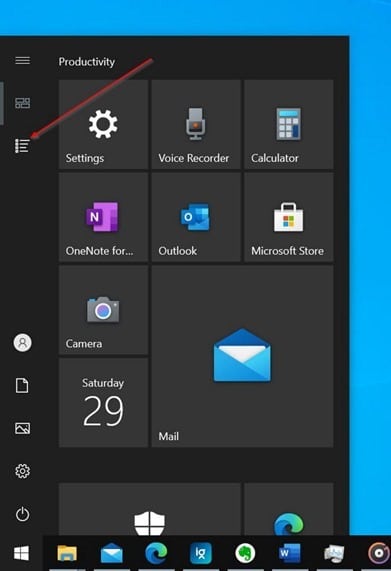
Um nur App-Kacheln auf dem Start anzuzeigen, müssen Sie die App-Liste von der linken Seite des Starts entfernen. Durch Entfernen der App-Liste wird beim Start erzwungen, dass nur App-Kacheln angezeigt werden. Glücklicherweise kann die App-Liste direkt über die Einstellungen-App deaktiviert werden.
Zeigt nur Kacheln an, indem Sie die App-Liste ausblenden
Befolgen Sie die nachstehenden Anweisungen, um nur Kacheln im Windows 10-Startmenü oder im Startbildschirm (vollständiges Startmenü) anzuzeigen.
Schritt 1: Öffnen Sie die App Einstellungen. Gehen Sie zu Personalisierung \u0026 gt; Startseite .
Schritt 2: Deaktivieren Sie hier die Option App-Liste im Startmenü anzeigen , um die App-Liste aus dem Start zu entfernen und nur Kacheln auf dem Start anzuzeigen.
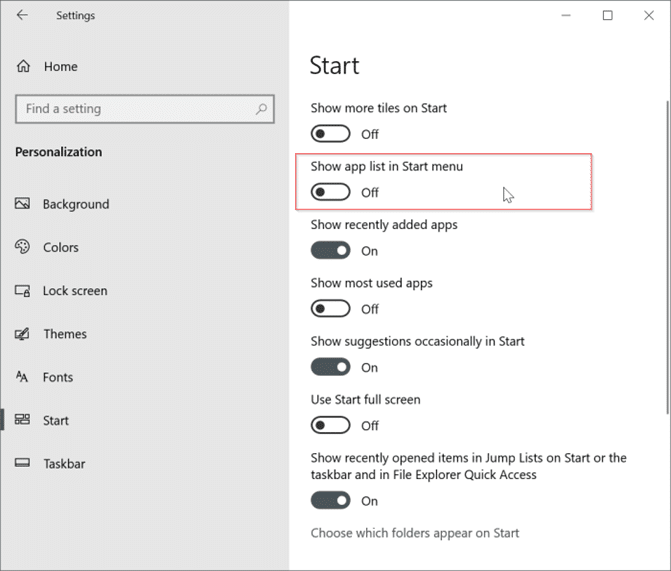
Um die Apps-Liste erneut anzuzeigen, aktivieren Sie die Option App-Liste anzeigen.
Greifen Sie auf die App-Liste zu, wenn sie deaktiviert ist
Sie müssen die App-Liste in den Einstellungen nicht aktivieren, um darauf zugreifen zu können. Wenn die App-Liste deaktiviert ist, klicken Sie auf das App-Listensymbol im linken Bereich (siehe Abbildung unten), um die App-Liste anzuzeigen.